Быстро разряжается аккумулятор iOS 15: как исправить
Содержание
- 1 Быстро разряжается аккумулятор iOS 15: как исправить
- 1.1 Почему батарея разряжается на iOS 15?
- 1.2 Лучшие методы устранения разрядки аккумулятора на iOS 15
- 1.2.1 Включить режим энергосбережения для iOS
- 1.2.2 Отключить службы определения местоположения
- 1.2.3 Выборочное отключение фонового обновления приложений для iPhone
- 1.2.4 Отключить автоматический предварительный просмотр видео в браузере Safari
- 1.2.5 Обновить iOS
- 1.2.6 Отключить автоматическое обновление приложений на iOS
- 1.2.7 Замените аккумулятор iPhone

Происходит ли у вас разрядка аккумулятора после обновления до iOS 15? Что ж, вы не единственный, кто столкнулся с этой проблемой. В этом руководстве я расскажу вам несколько простых способов исправить разрядку аккумулятора на iOS 15. Также я объясню распространенные причины, по которым проблема с разрядкой аккумулятора может возникнуть на вашем iPhone.
iPhone поддерживает достаточный заряд аккумулятора, которого хватит на напряженный день. Однако ничего не подозревающие факторы, такие как программные ошибки в бета-версии iOS, фоновые службы, автоматические обновления приложений и службы определения местоположения, могут быть активными и потреблять ресурсы iPhone.
Почему батарея разряжается на iOS 15?
Я перечислил некоторые известные причины, с которыми я столкнулся и которые разряжали аккумулятор iPhone.
- Включено фоновое обновление приложений, поэтому iOS работает, даже если вы не используете iPhone.
- Службы определения местоположения включены, даже если какое-либо соответствующее приложение не используется.
- Люди часто сталкиваются с проблемами разрядки аккумулятора при установке любой бета-версии для разработчиков, которая известна ошибками и сбоями. Возможно, на вашем iPhone все еще установлена бета-версия iOS 15 для разработчиков вместо общедоступной бета-версии или стабильной ОС iOS 15.
- Если в iOS включен автоматический предварительный просмотр видео, то при этом также будет осуществляться предварительный просмотр видеоклипов, даже если вы не собираетесь их просматривать, что, в свою очередь, будет расходовать заряд батареи.
- Если определенное приложение может быть причиной разрядки аккумулятора, возможно, его необходимо обновить до последней сборки.
- Значки приложений iOS могут иметь некоторые анимационные эффекты, что является еще одним фактором, способствующим разрядке аккумулятора iPhone.
- Если ваш iPhone достаточно старый, возможно, аккумулятор действительно разряжен за годы использования. Обычно все iPhone старых поколений могут легко поддерживать новую iOS 15. Таким образом, iPhone, работающий на iOS 15 несколько лет назад, и у которого разряжается аккумулятор, может быть связан с чрезмерным использованием аккумулятора.
Лучшие методы устранения разрядки аккумулятора на iOS 15
Давайте перейдем к устранению неполадок и устраним проблему быстрой разрядки аккумулятора на iOS 15
Включить режим энергосбережения для iOS
При включении режима пониженного энергопотребления iOS ограничивает фоновую активность iPhone. Эта функция помогает продлить срок службы батареи и увеличивает ее срок службы. Приходится каждый раз включать его вручную, и если после подзарядки аккумулятора iPhone уровень заряда превышает 80 %, то режим низкого энергопотребления отключится самостоятельно.
- Откройте приложение Настройки
- Затем выберите Батарея и нажмите на него.
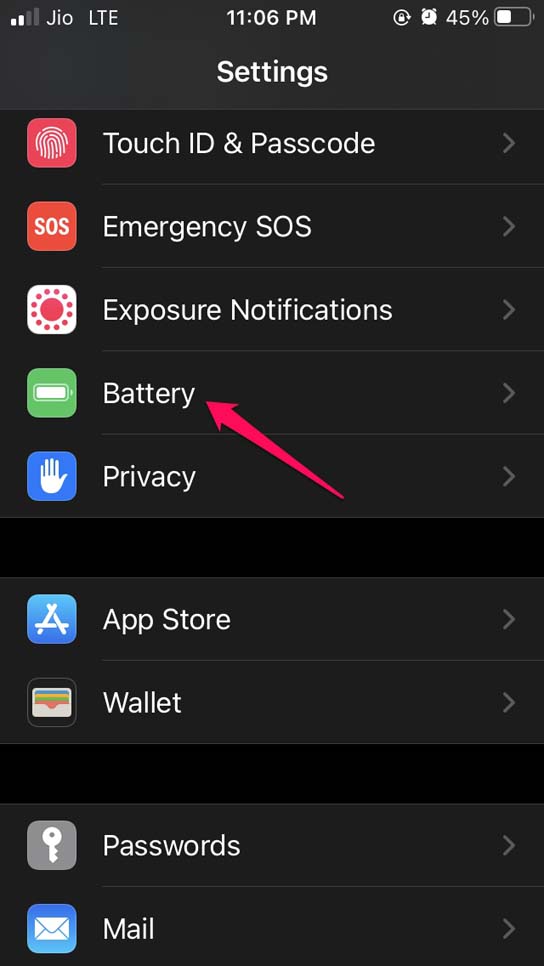
- Затем нажмите на переключатель рядом с параметром Режим низкого энергопотребления.
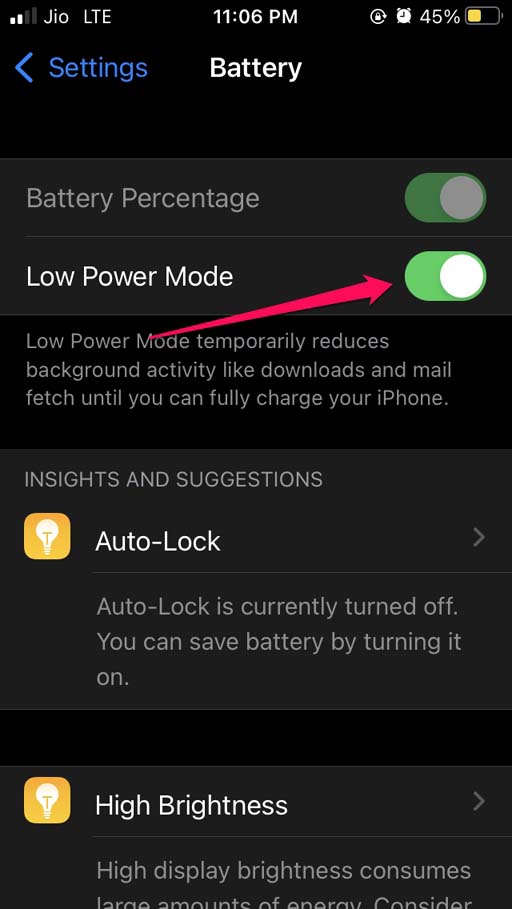
Отключить службы определения местоположения
Службы определения местоположения в основном используются приложениями, предлагающими еду и заказ такси. Они полезны только тогда, когда вы их активно используете. В других случаях, когда служба определения местоположения включена, они продолжают расходовать заряд батареи.
Чтобы отключить это,
- Откройте Настройки
- Нажмите Конфиденциальность.
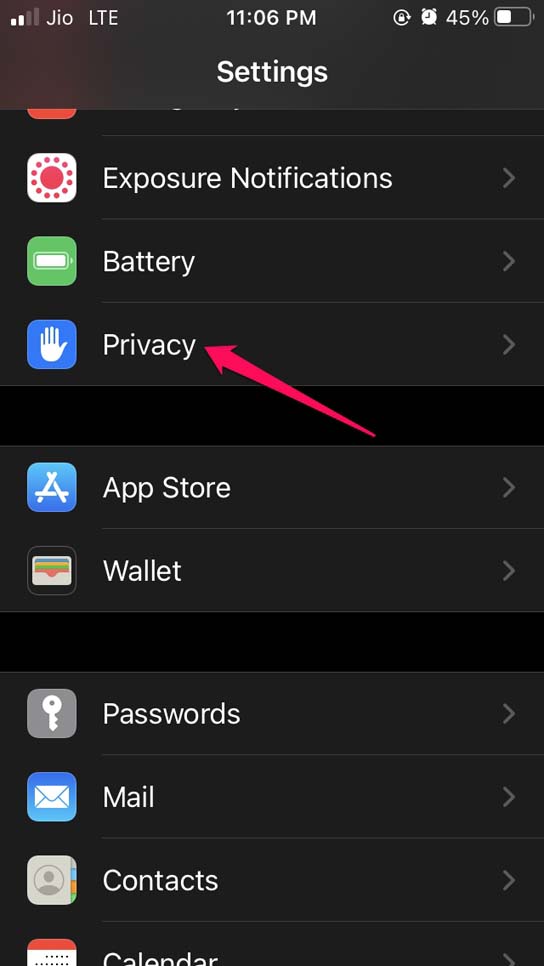
- Затем под этим нажмите Службы геолокации.
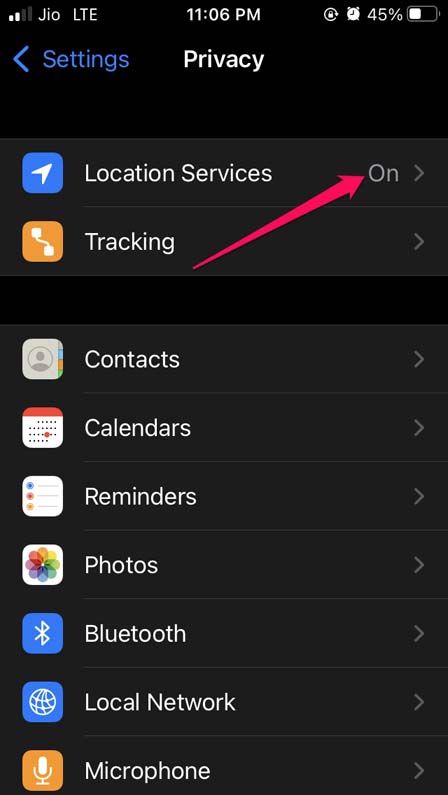
- Нажмите на переключатель, чтобы отключить эту функцию.
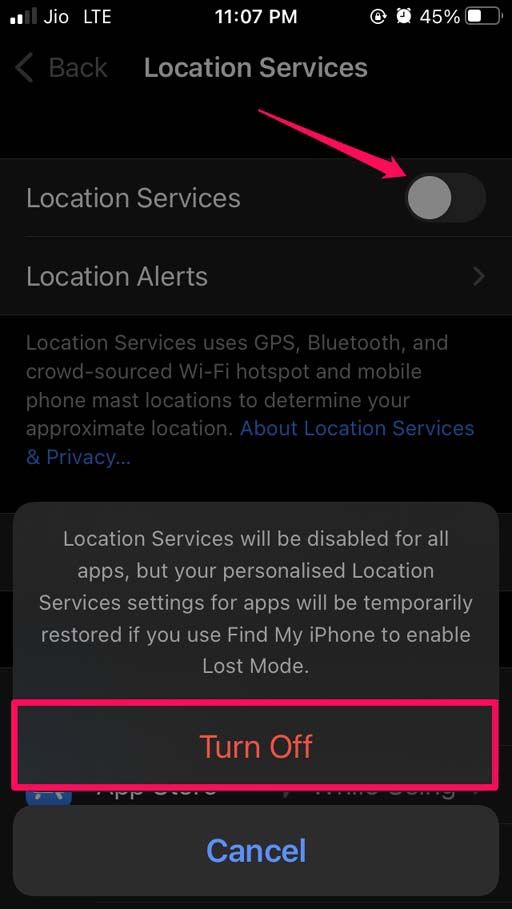
Выборочное отключение фонового обновления приложений для iPhone
Это означает, что существуют определенные приложения, которые вы, возможно, не используете постоянно или даже не каждый день. Поэтому отключите фоновое обновление приложений для таких приложений. В конечном итоге вы сэкономите значительное количество энергии на своем iPhone.
Должен отметить, что когда вы активируете режим энергосбережения на iOS, фоновое обновление приложения отключается само по себе.
- Откройте приложение Настройки >перейдите в раздел Общие
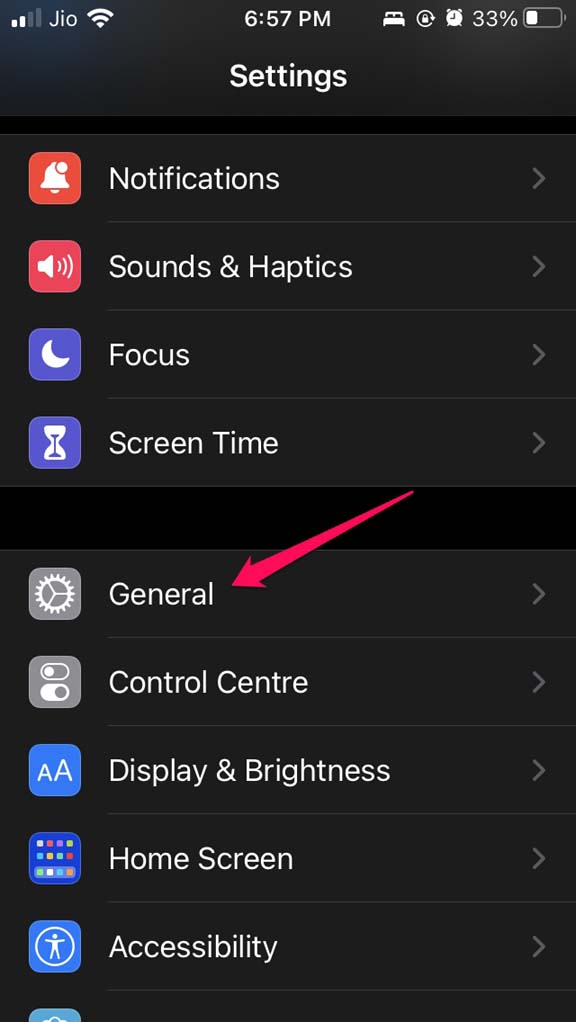
- Нажмите Обновить приложение в фоновом режиме
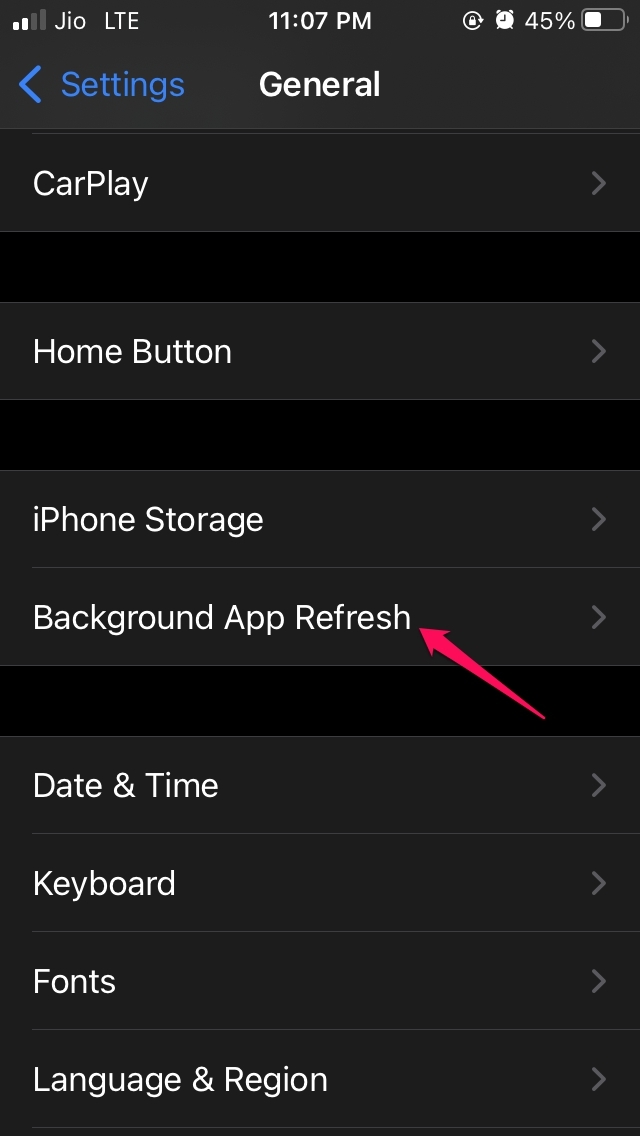
- Под этим вы увидите список установленных приложений на вашем iPhone.
- Затем нажмите на переключатель рядом с параметром «Обновление фонового приложения», чтобы включить или отключить его для этого конкретного приложения. Повторите это для любого приложения на вашем iPhone, присутствующего в этом списке.
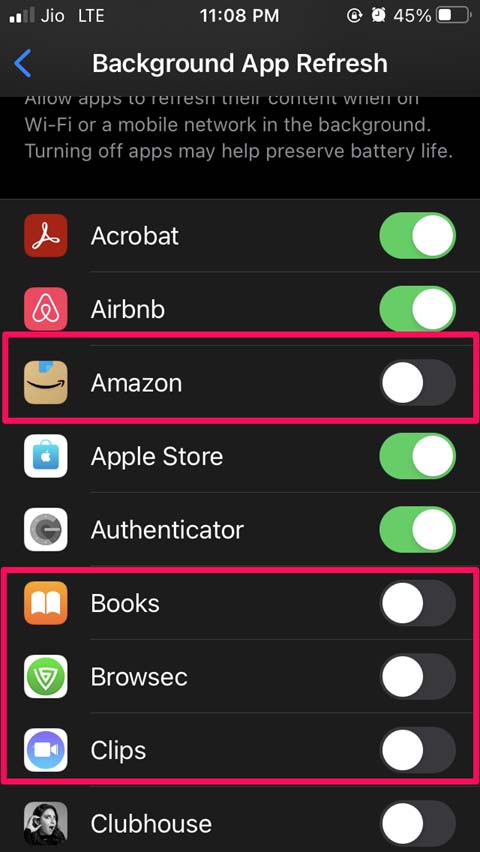
Отключить автоматический предварительный просмотр видео в браузере Safari
Когда вы просматриваете Интернет через браузер Safari, вы можете встретить видео, которые воспроизводят предварительный просмотр или автоматически запускаются в режиме «картинка в картинке». Конечно, вы не будете смотреть все видео. Эти помехи вызывают беспокойство, а также расходуют значительную часть заряда батареи и разряжают ваш iPhone.
- Запустите приложение Настройки
- Перейдите в раздел Специальные возможности и нажмите на него.
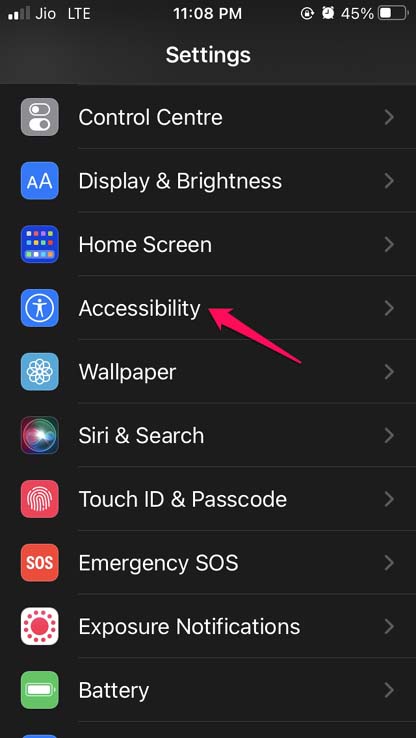
- Затем нажмите Движение.
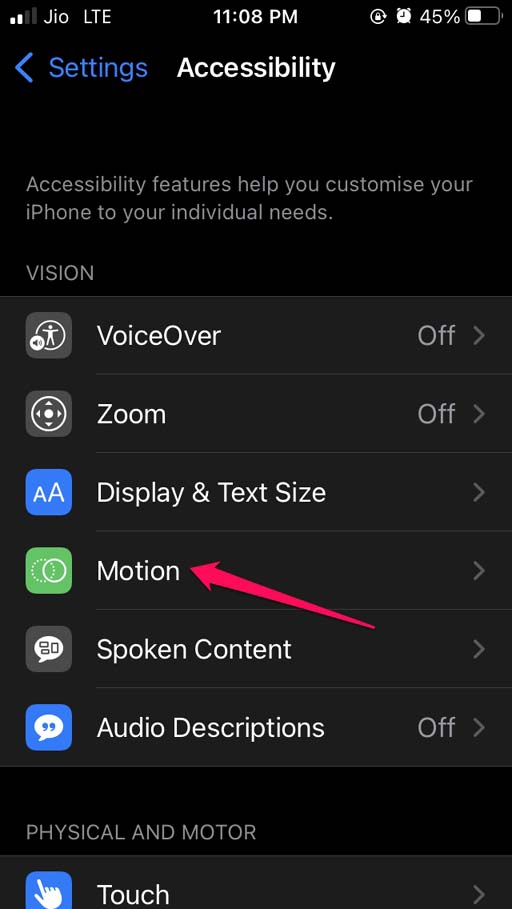
- При этом отключите параметр Автоматическое воспроизведение видео.
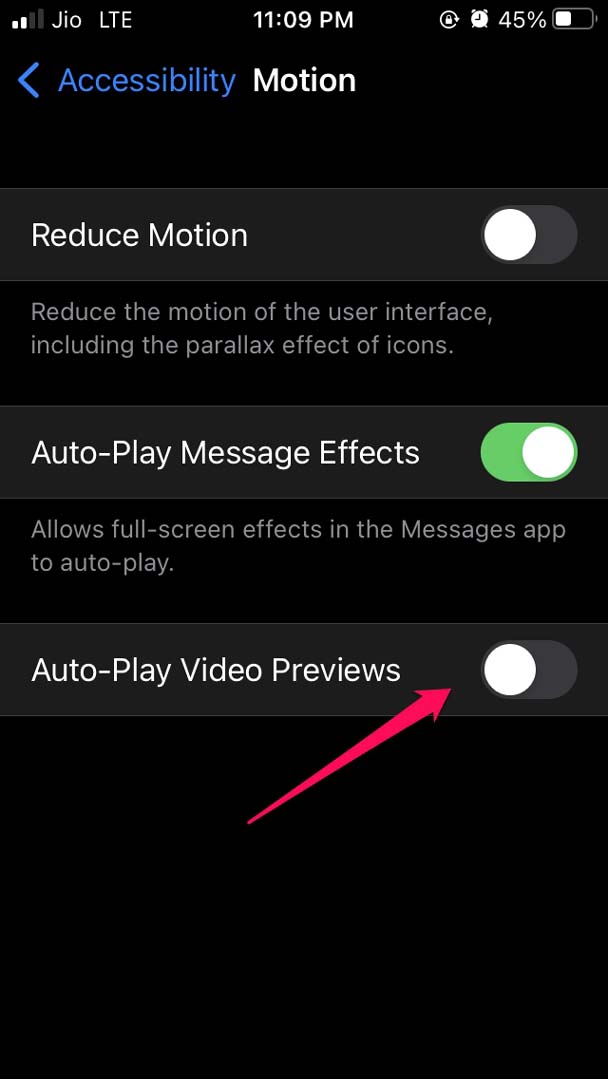
Обновить iOS
Как я уже упоминал ранее, это может быть ошибка в iOS, которая может вызвать проблему с разрядкой батареи на iPhone. Пользователи сталкиваются с этой проблемой при запуске бета-версий iOS.
Итак, обновление iOS должно решить проблему потери заряда батареи.
- Перейдите в Настройки >нажмите Общие
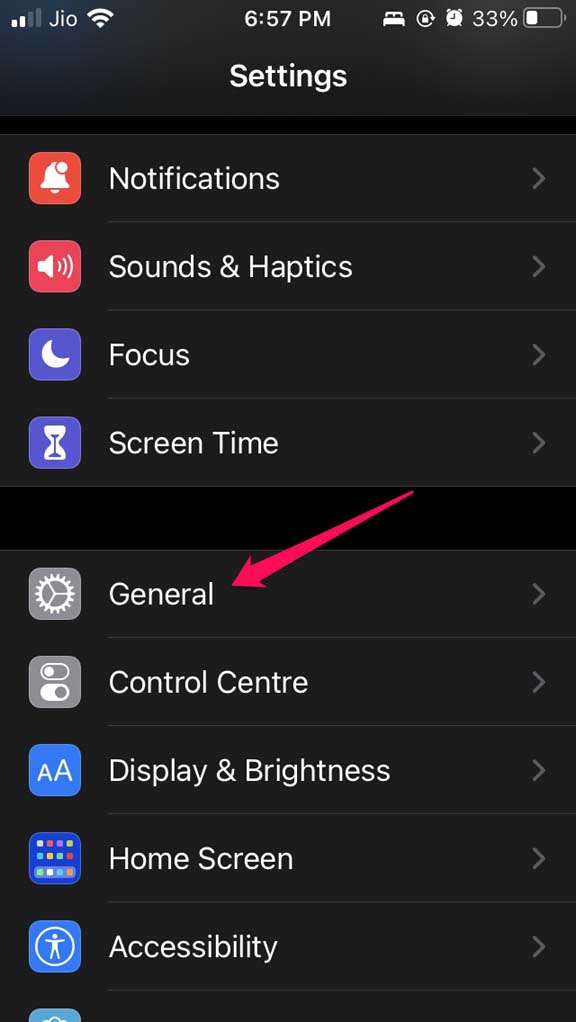
- Затем нажмите Обновление программного обеспечения.
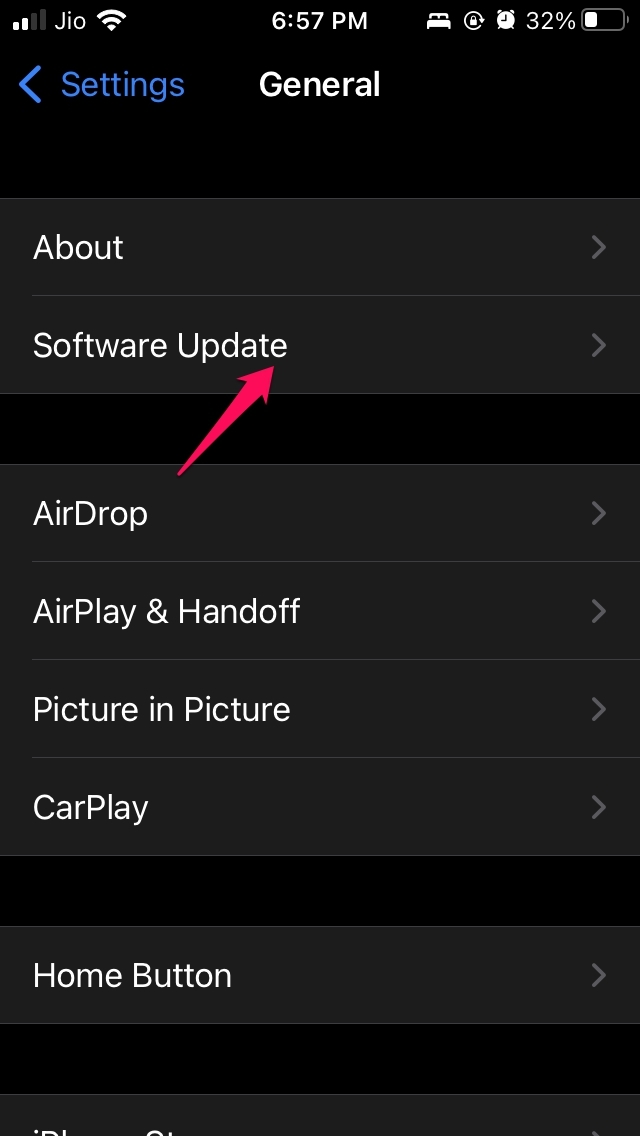
- Вы будете уведомлены, если будет доступно какое-либо последнее обновление.
- Для установки обновления просто следуйте инструкциям на экране.
После обновления сборки iOS проверьте, сохраняется ли проблема с разрядом батареи или уже исправлена.
Отключить автоматическое обновление приложений на iOS
Приложения для iOS часто получают обновления, и невозможно обновить их вручную сразу после того, как обновления станут доступны.
Итак, пользователи включают автоматические обновления, которые будут обновлять приложение самостоятельно. Это существенно снижает заряд батареи. Часто ваш iPhone уже разряжен, а фоновое обновление приложений еще больше разряжает аккумулятор.
Поэтому разумно отключить автоматическое обновление приложений на iPhone.
- Откройте Настройки
- Перейдите в App Store и нажмите на него.
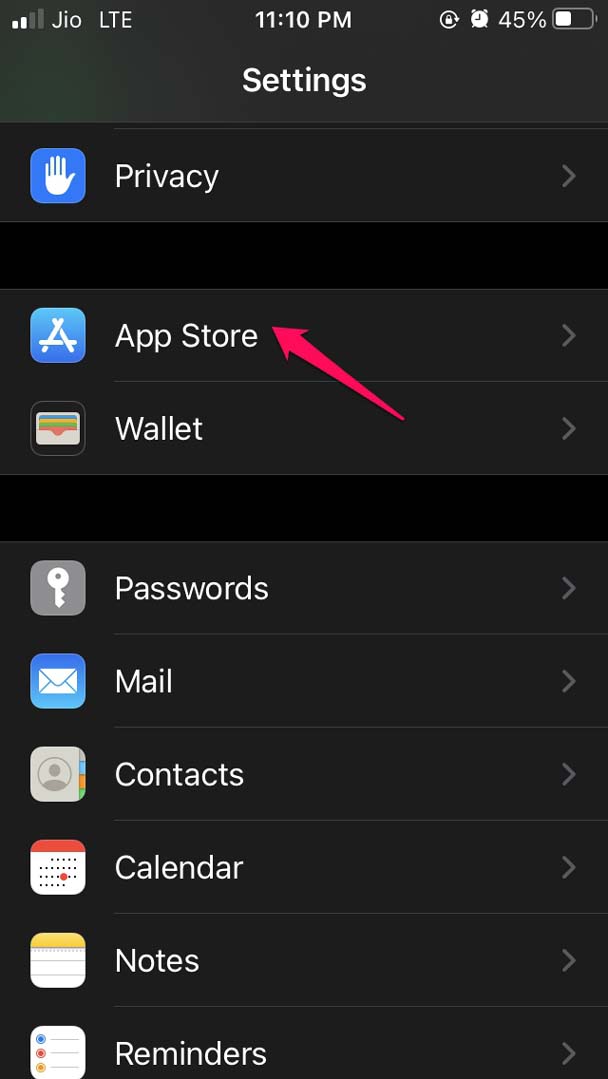
- Затем в разделе Автоматические загрузки вы увидите два параметра: Приложения и Обновления приложений.
- Нажмите на переключатель рядом с двумя опциями, чтобы отключить их.
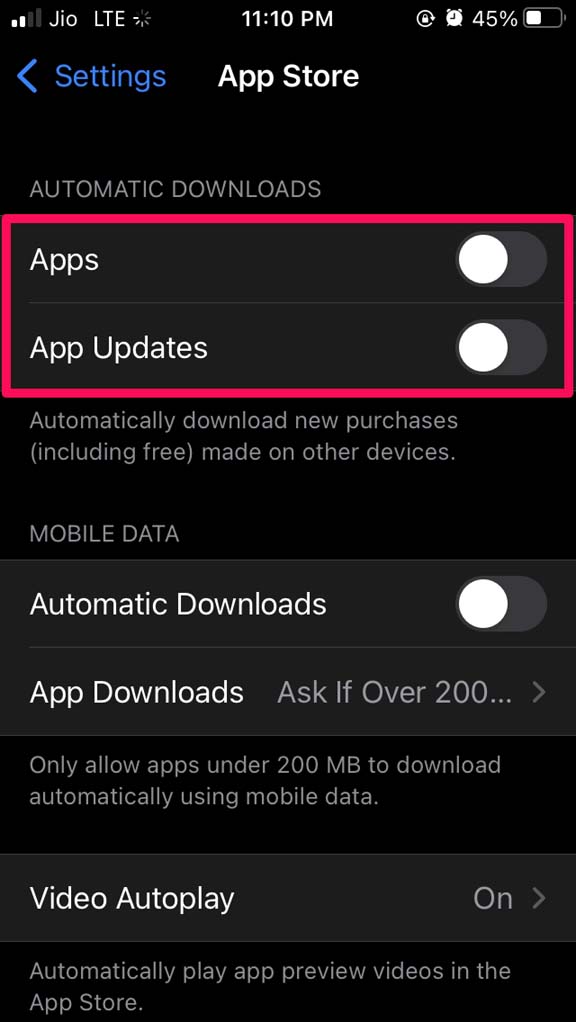
Замените аккумулятор iPhone
Если ваш iPhone довольно старый и используется несколько лет, возможно, его батарея действительно разряжена. Вы можете проверить это, посетив параметр состояния аккумулятора в iOS.
- Перейдите в Настройки
- Перейдите к Батарея
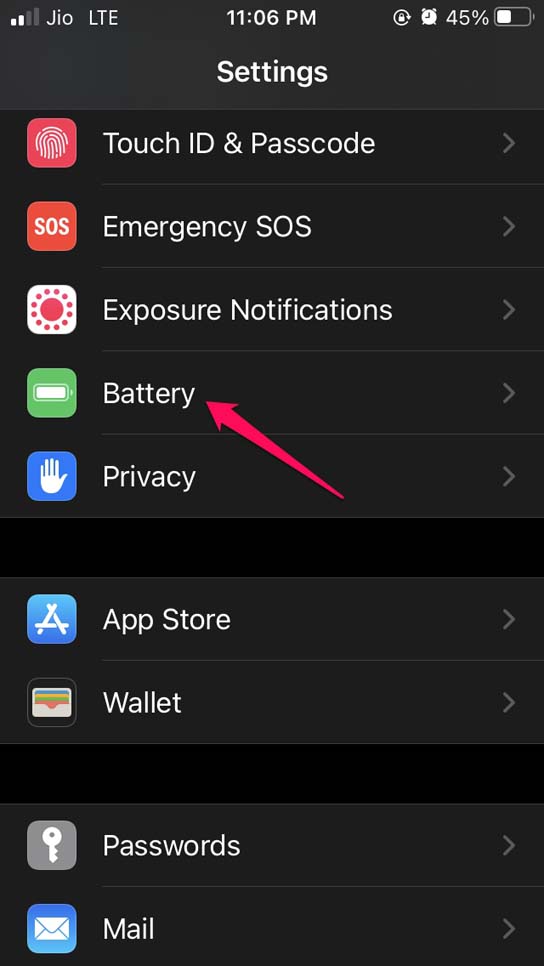
- Нажмите Состояние аккумулятора.
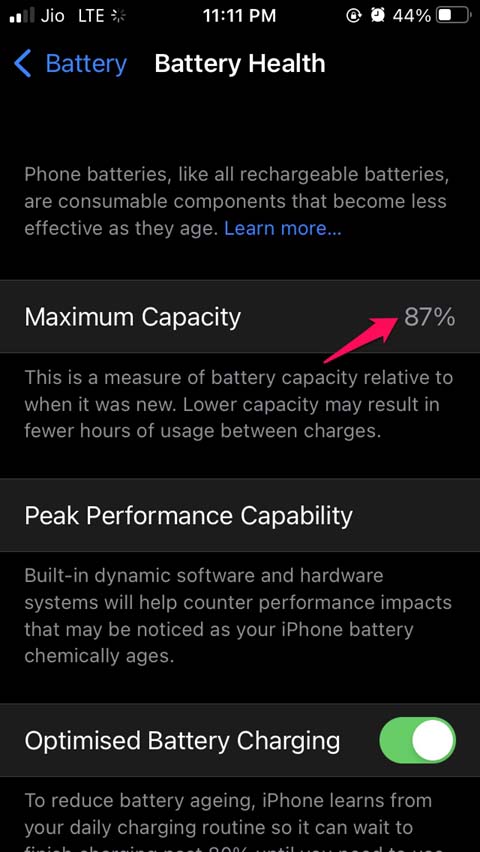
- Как вы можете видеть, мой показатель показывает 87 %, что означает, что состояние батареи достаточно хорошее.
Если уровень заряда аккумулятора низкий, обратитесь в сервисный центр Apple и замените аккумулятор. Когда аккумулятор находится на грани разрядки, ни один из вышеперечисленных способов устранения неполадок не принесет никаких результатов. iPhone часто разряжает аккумулятор.
Итак, вот некоторые методы устранения неполадок, которым необходимо следовать, чтобы решить проблему с разрядкой аккумулятора в iOS 15.


